برای نصب وردپرس از طریق نصب کننده اتوماتیک
ابتدا وارد هاست خود شوید و بخش Softaculous Apps Installer را انتخاب کنید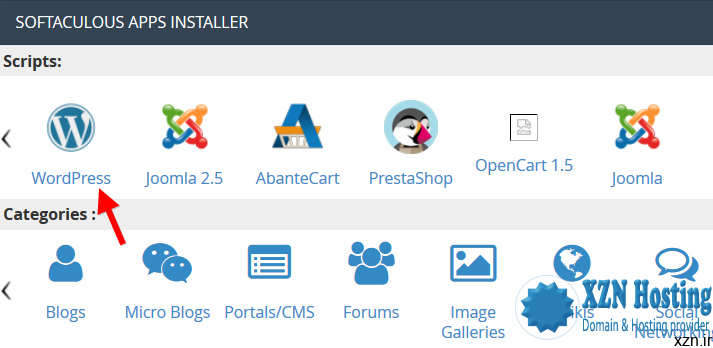
سپس بر روی Wordpress کلیک کنید تا صفحه نصب باز شود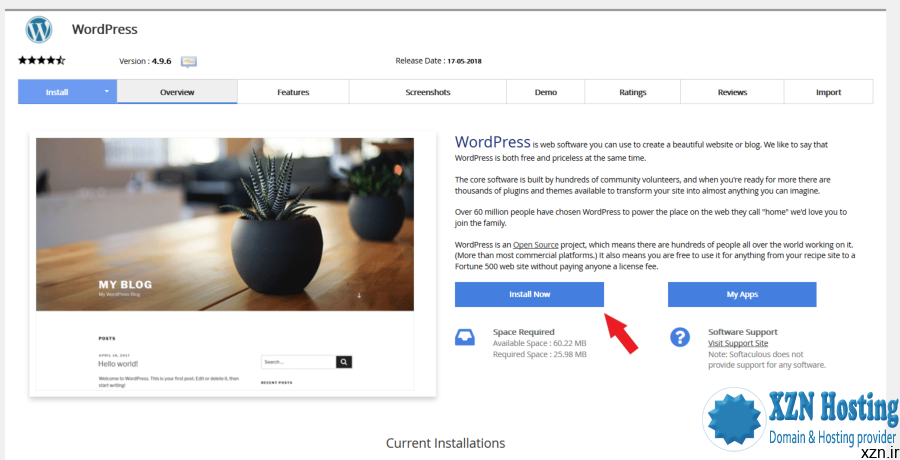
بخش اول Software Setup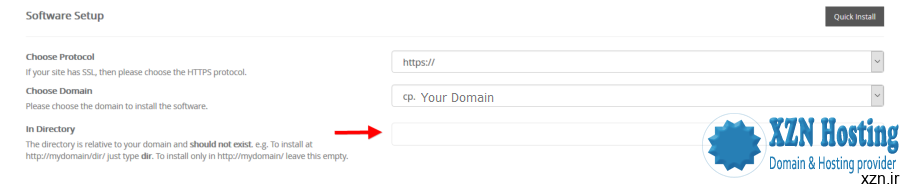
سه کادر نصب
Choose Protocol
Choose Domain
In Directory
دو کادر اول نیاز به تغییر نیست ولی کادر سوم In Directory مسیر نصب وردپرس را نمایش می دهد که اگر می خواهید در صفحه اصلی سایت خود نصب کنید این بخش را خالی کنید
بخش دوم Site Settings
دو کادر نصب
Site Name : نامی که برای سایت خود انتخاب می کنید
Site Description: توضیحات سایت
بخش سوم Admin Account
سه کادر
Admin Username: یوزر وردپرس برای ورود به بخش مدیریت وردپرس
Admin Password:پسورد وردپرس برای ورود - دقت داشته باشید این پسورد را برای خود ذخیره کنید( بر روی دکمه show بزنید تا پسورد نمایش داده شود).
Admin Email: ایمیلی که می توانید از طریق آن بازیابی رمز عبور برای وردپرس داشته باشید. پیشنهاد می شود ایمیل خود را قرار دهید
بخش چهارم Choose Language
Select Language: زبان نصب وردپرس است که کادر مربوطه را باز کنید و برای نصب فارسی وردپرس بر روی Persian کلیک کنید
بخش پایین صفحه کادر Email installation details to : است که پیشنهاد می شود ایمیل خود را وارد کنید تا اطلاعات نصب وردپرس برای شما ایمیل می شود
در پایان بر روی گزینه Install کلیک کنید تا وردپرس نصب شود
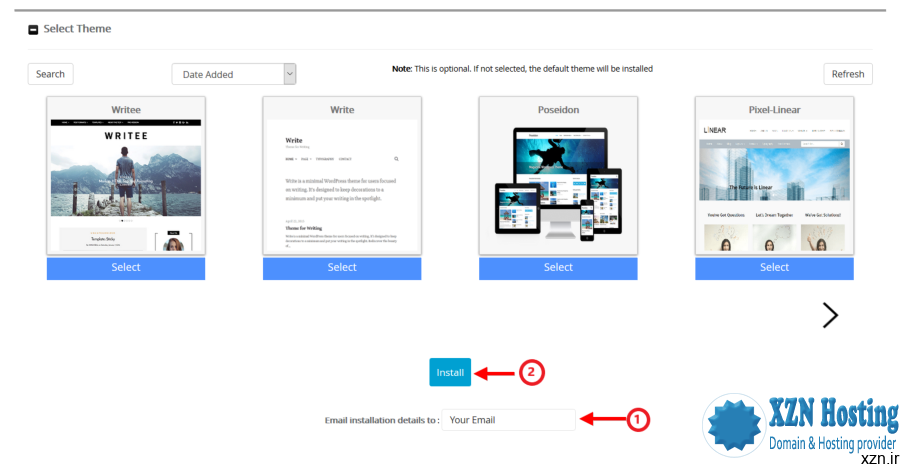
پس از پایان نصب آدرس ورود به پیشخوان برای شما نمایش داده می شود

